平板电脑作为便携的多媒体设备,在我们的日常生活中扮演着越来越重要的角色。有时我们可能需要调整平板电脑屏幕的颜色设置,以适应不同的观看需求或解决色彩显示...
2025-04-13 49 电脑屏幕
在使用笔记本电脑时,不少用户都遇到过一个令人头疼的问题:电脑屏幕拉开后黑屏。这不仅影响了工作效率,也可能让人心生担忧。本文将为您详细分析导致这一问题的可能原因,并提供一系列实用的解决方案来帮助您快速恢复电脑的正常使用。
我们要确认是否是由于硬件连接问题导致的黑屏。笔记本电脑在合上盖子后通常会进入睡眠模式,若此时合盖前的连接状态不正常,比如外接显示器、键盘或鼠标,在拉开电脑后硬件间的连接可能没有恢复,从而导致黑屏。
1.1检查外部设备连接
断开所有外部设备,如显示器、USB设备等。
确保电脑完全启动后,再一一重新连接这些设备,观察是否会出现黑屏现象。
1.2检查屏线连接
若电脑内置显示器出现问题,则可能是屏线松动或损坏。一般需要专业人员拆开笔记本后盖检查屏线的连接状态。
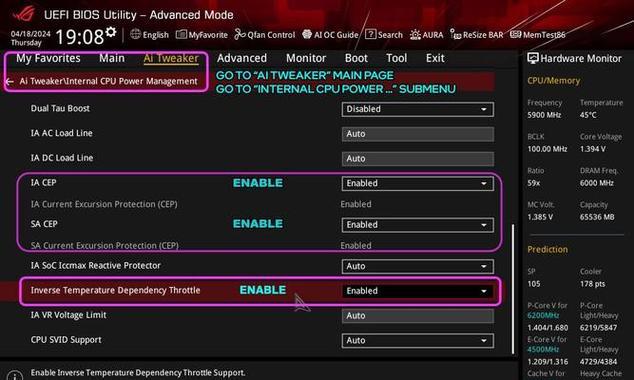
在某些情况下,显示设置错误也会导致黑屏。
2.1检查显示设置
查看是否不小心更改了显示设置,比如设置成了“只使用外接显示器”。
确保电脑的显示设置没有问题,可以在电脑启动时,按F8键进入安全模式,若在安全模式下显示器正常工作,则可能是系统设置问题。
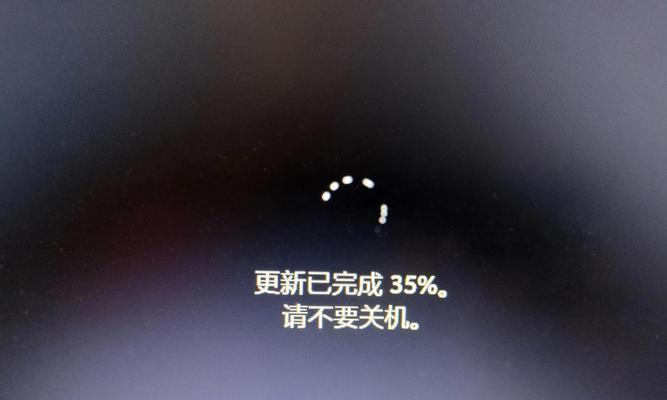
系统和驱动问题也是导致电脑屏幕黑屏的常见因素。
3.1检查更新
确保您的操作系统和所有相关驱动程序都保持最新。
更新显卡驱动程序,或尝试回滚到之前的版本,查看问题是否得到解决。
3.2检查系统文件
使用系统自带的文件检查工具,如Windows系统的`sfc/scannow`命令检查系统文件的完整性。
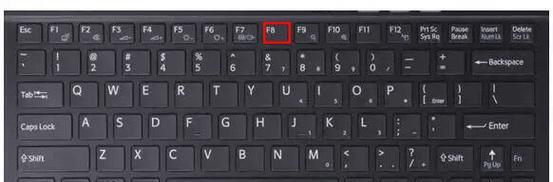
如果以上步骤都无法解决问题,那么很可能是硬件损坏。
4.1内存检测
内存条发生故障也有可能导致黑屏。可以使用内存检测工具检查内存条是否存在问题。
4.2主板和显卡问题
主板电路故障或显卡硬件损坏也会导致黑屏,此时维修或更换硬件是唯一解决办法。
有时候一些不兼容的软件冲突或病毒也会导致屏幕黑屏。
5.1系统还原
如果怀疑是最近安装的软件导致问题,可以尝试使用系统还原功能恢复到故障前的状态。
5.2杀毒检查
执行全面的杀毒扫描,清理可能存在的病毒或恶意软件。
尝试清除CMOS来恢复默认的系统设置,这在某些情况下可以帮助解决硬件检测不到显示器的问题。
电脑屏幕拉开后黑屏的问题可能由多种因素造成,处理方法也多种多样。一般情况下,重启电脑往往可以解决一些临时的小问题,但涉及到硬件或系统深层问题时,则需要我们一步步检查。请根据本文所述步骤仔细排查,相信您能够快速解决这一令人困扰的黑屏问题。如果尝试了所有的解决方法问题仍然存在,建议您联系专业技术人员进行详细检查,以确保电脑彻底无恙。
通过以上所述,您应该已经对电脑屏幕拉开后黑屏的原因及解决方法有了全面的认识和理解。希望本文能够帮您轻松解决问题,让您的电脑恢复正常运转。
标签: 电脑屏幕
版权声明:本文内容由互联网用户自发贡献,该文观点仅代表作者本人。本站仅提供信息存储空间服务,不拥有所有权,不承担相关法律责任。如发现本站有涉嫌抄袭侵权/违法违规的内容, 请发送邮件至 3561739510@qq.com 举报,一经查实,本站将立刻删除。
相关文章

平板电脑作为便携的多媒体设备,在我们的日常生活中扮演着越来越重要的角色。有时我们可能需要调整平板电脑屏幕的颜色设置,以适应不同的观看需求或解决色彩显示...
2025-04-13 49 电脑屏幕

在这个数字信息爆炸的时代,平板电脑以其轻便易携、功能强大的特点受到了广泛的欢迎。然而,很多用户可能还没有意识到平板电脑屏幕的分区使用功能,它可以极大地...
2025-04-11 40 电脑屏幕
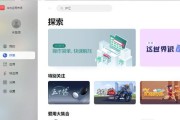
当您踏入华为的电脑专柜,寻找一台理想的笔记本电脑时,您可能会被各种型号的电脑及其屏幕上的一系列参数搞得眼花缭乱。电脑屏幕作为用户直接交互的窗口,其质量...
2025-04-10 43 电脑屏幕

佳能作为知名的影像器材品牌,其产品如打印机、扫描仪等经常与电脑连接使用。在使用过程中,连接佳能设备至电脑时出现屏幕黑屏现象可能会打断您的工作流程。本文...
2025-04-03 37 电脑屏幕

在使用拯救者电脑时,如果您的屏幕突然出现部分区域闪黑,那么您可能遭遇的是一个常见的显示问题。本文将详细指导您判断和解决这一情况,以确保您的设备能够正常...
2025-04-02 44 电脑屏幕

在使用电脑的过程中,我们可能会因为短暂离开座位而需要快速锁定屏幕,以保护个人隐私和安全。这时,快捷锁键就显得尤为重要。本文将为您介绍电脑屏幕快捷锁键的...
2025-03-29 49 电脑屏幕